ผู้เขียน:
Florence Bailey
วันที่สร้าง:
23 มีนาคม 2021
วันที่อัปเดต:
1 กรกฎาคม 2024
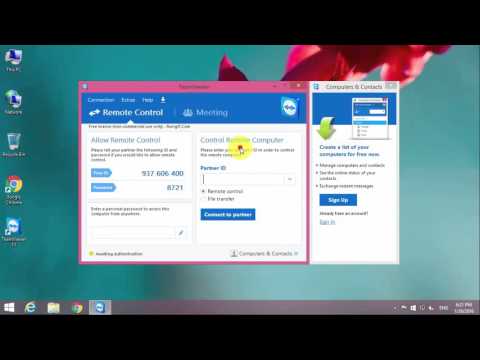
เนื้อหา
TeamViewer เป็นแอปพลิเคชันซอฟต์แวร์ที่ใช้เชื่อมต่อกับคอมพิวเตอร์หรือเซิร์ฟเวอร์ทั่วโลกในไม่กี่วินาที โปรแกรมนี้มีคุณสมบัติมากมาย เช่น การควบคุมระยะไกล การแชร์เดสก์ท็อป และการถ่ายโอนไฟล์ระหว่างคอมพิวเตอร์ คุณยังสามารถเข้าถึงคอมพิวเตอร์ TeamViewer ได้จากเว็บเบราว์เซอร์ของคุณ! TeamViewer เข้ากันได้กับ Microsoft Windows, Mac OS X, Linux, iOS และ Android คู่มือฉบับย่อนี้จะแนะนำคุณตลอดการติดตั้ง TeamViewer และช่วยคุณตั้งค่าเซสชันการแชร์เดสก์ท็อปขั้นพื้นฐานกับคู่ค้า
ขั้นตอน
 1 ไปที่ http://www.teamviewer.com.
1 ไปที่ http://www.teamviewer.com. 2 คลิกที่ปุ่ม "ดาวน์โหลด" มีเวอร์ชันสำหรับดาวน์โหลดมากมาย: การติดตั้งแบบเต็ม แบบพกพา หรือแบบเก็บถาวร (.zip)
2 คลิกที่ปุ่ม "ดาวน์โหลด" มีเวอร์ชันสำหรับดาวน์โหลดมากมาย: การติดตั้งแบบเต็ม แบบพกพา หรือแบบเก็บถาวร (.zip)  3 บันทึกไฟล์ไปยังตำแหน่งที่ต้องการบนคอมพิวเตอร์ของคุณ
3 บันทึกไฟล์ไปยังตำแหน่งที่ต้องการบนคอมพิวเตอร์ของคุณ 4 หลังจากดาวน์โหลดไฟล์เสร็จแล้ว ให้เปิดไฟล์เพื่อทำการติดตั้งให้เสร็จสิ้น
4 หลังจากดาวน์โหลดไฟล์เสร็จแล้ว ให้เปิดไฟล์เพื่อทำการติดตั้งให้เสร็จสิ้น 5 เลือกเรียกใช้หรือติดตั้ง
5 เลือกเรียกใช้หรือติดตั้ง 6 เลือก Personal / Non-commercial for Personal Use หรือเลือกใบอนุญาตเชิงพาณิชย์หากคุณมีใบอนุญาต
6 เลือก Personal / Non-commercial for Personal Use หรือเลือกใบอนุญาตเชิงพาณิชย์หากคุณมีใบอนุญาต 7 เลือก "แสดงการตั้งค่าขั้นสูง" ในกรณีที่คุณต้องการเปลี่ยนเส้นทางการติดตั้ง
7 เลือก "แสดงการตั้งค่าขั้นสูง" ในกรณีที่คุณต้องการเปลี่ยนเส้นทางการติดตั้ง 8 คุณสามารถเลือกเปิดใช้งาน VPN หรือตัวเลือก Add-in ของ Outlook ได้จากการตั้งค่าขั้นสูง คลิกปุ่มเสร็จสิ้นหลังจากเลือกการตั้งค่าของคุณ
8 คุณสามารถเลือกเปิดใช้งาน VPN หรือตัวเลือก Add-in ของ Outlook ได้จากการตั้งค่าขั้นสูง คลิกปุ่มเสร็จสิ้นหลังจากเลือกการตั้งค่าของคุณ  9 ตอนนี้คุณพร้อมที่จะเริ่มเซสชันการแชร์เดสก์ท็อปกับคู่ค้าที่ติดตั้ง TeamViewer ไว้ในคอมพิวเตอร์ของตนแล้ว
9 ตอนนี้คุณพร้อมที่จะเริ่มเซสชันการแชร์เดสก์ท็อปกับคู่ค้าที่ติดตั้ง TeamViewer ไว้ในคอมพิวเตอร์ของตนแล้ว 10 ป้อนหมายเลข ID ของพันธมิตรของคุณในช่องด้านล่าง "สร้างเซสชัน"
10 ป้อนหมายเลข ID ของพันธมิตรของคุณในช่องด้านล่าง "สร้างเซสชัน" 11 เมื่อได้รับแจ้ง ให้ป้อนรหัสผ่านที่คู่สนทนาของคุณให้มา
11 เมื่อได้รับแจ้ง ให้ป้อนรหัสผ่านที่คู่สนทนาของคุณให้มา- ตอนนี้คุณจะสามารถเข้าถึงคอมพิวเตอร์ของคู่ของคุณได้จากระยะไกลโดยสมบูรณ์

- ตอนนี้คุณจะสามารถเข้าถึงคอมพิวเตอร์ของคู่ของคุณได้จากระยะไกลโดยสมบูรณ์
เคล็ดลับ
- อย่าลังเลที่จะสำรวจชุดฟีเจอร์ที่แข็งแกร่งของ TeamViewer เช่น การแชร์วิดีโอและเสียง เพื่อปรับปรุงประสบการณ์การแชร์เดสก์ท็อปของคุณ



